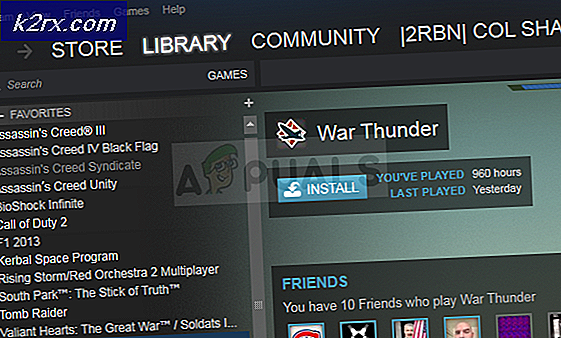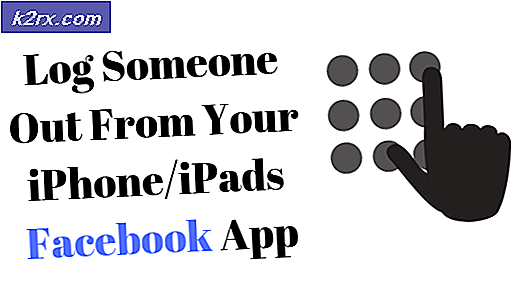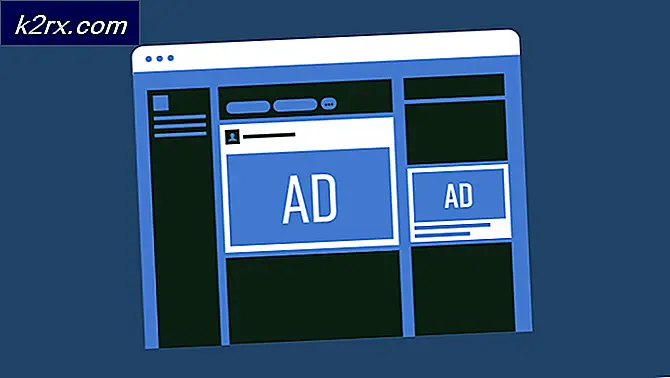Cách kiểm tra phiên bản Windows nào bạn có
Bạn có thể cần phải biết chính xác phiên bản Windows của bạn vì nhiều lý do. Ví dụ: để tạo phương tiện cài đặt hoặc để biết bạn có thể sử dụng các tính năng nào vì mỗi phiên bản Windows đều có các tính năng và giới hạn riêng. Ví dụ, Remote Desktop không có sẵn trong phiên bản Home của Windows nhưng nó có sẵn trong các phiên bản Professional. Có một vài phương pháp để biết bạn đang sử dụng phiên bản nào.
Trong hướng dẫn này, tôi sẽ hướng dẫn bạn các phương pháp này. Bạn không cần phải làm theo tất cả chúng, phương pháp bổ sung chỉ dành cho thông tin của bạn. Tất cả các phương pháp được nêu trong hướng dẫn này hoạt động mà không có bất kỳ bên thứ ba / phần mềm bổ sung nào.
Phương pháp 1: Kiểm tra phiên bản Windows bằng cách sử dụng trình giải
Giữ phím Windows và nhấn R. Trong hộp thoại chạy, gõ winver và nhấn Enter .
Hộp thoại Giới thiệu về Windows sẽ mở ra từ nơi bạn có thể xem phiên bản Xây dựng và phiên bản chính xác của Windows.
Phương pháp 2: Thông qua Cửa sổ Hệ thống
Giữ phím Windows và nhấn nút Pause / Break . Nếu Pause / Brk Key không có trên bàn phím của bạn, hãy sử dụng nút Tạm dừng. Thao tác này sẽ mở hộp thoại Hệ thống.
Mẹo CHUYÊN NGHIỆP: Nếu vấn đề xảy ra với máy tính của bạn hoặc máy tính xách tay / máy tính xách tay, bạn nên thử sử dụng phần mềm Reimage Plus có thể quét các kho lưu trữ và thay thế các tệp bị hỏng và bị thiếu. Điều này làm việc trong hầu hết các trường hợp, nơi vấn đề được bắt nguồn do một tham nhũng hệ thống. Bạn có thể tải xuống Reimage Plus bằng cách nhấp vào đâyPhương pháp 3: Tìm nạp qua Dấu nhắc Lệnh
Bạn cũng có thể tìm nạp thông tin thông qua dấu nhắc lệnh. Giữ phím Windows và nhấn R. Gõ cmd và nhấn OK. Khi cửa sổ Command Prompt mở ra, hãy gõ lệnh sau đây chính xác
systeminfo | findstr / B / C: Tên hệ điều hành / C: Phiên bản hệ điều hành
Phương pháp 4: Tìm nạp thông qua WMIC
Kích Start và Type cmd -> Right Click cmd và chọn Run As Administrator. Nếu bạn đang chạy, Windows 8 / 8.1 hoặc 10, sau đó Giữ phím Windows và Nhấn X. Chọn Command Prompt (Quản trị). Khi bạn vào cửa sổ nhắc lệnh màu đen, gõ lệnh follow và nhấn Enter.
wmic OS có được Caption, CSDVersion, OSArchitecture, Phiên bản
Mẹo CHUYÊN NGHIỆP: Nếu vấn đề xảy ra với máy tính của bạn hoặc máy tính xách tay / máy tính xách tay, bạn nên thử sử dụng phần mềm Reimage Plus có thể quét các kho lưu trữ và thay thế các tệp bị hỏng và bị thiếu. Điều này làm việc trong hầu hết các trường hợp, nơi vấn đề được bắt nguồn do một tham nhũng hệ thống. Bạn có thể tải xuống Reimage Plus bằng cách nhấp vào đây